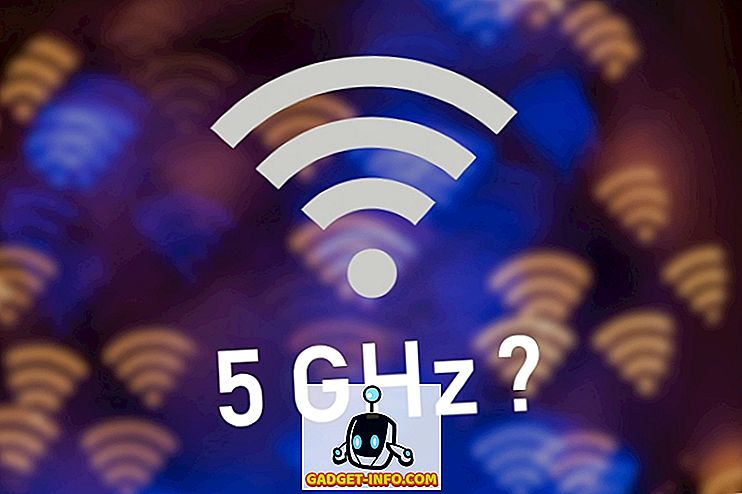Yeni Samsung Galaxy S7 selefinden artan bir yükseltme olabilir ama Güney Koreli dev, yeni amiral gemisi ile çok güzel bazı özellikler sundu. Örneğin, yeni “Her zaman açık ekran” oldukça iyi. Nokia Lumia'yı (Bakış) veya yeni bir Motorola cihazını (Moto Ekranı) hiç kullandıysanız, Her Zaman Açılma özelliğinin ne olduğunu bilirsiniz. Ancak, yapmazsanız, Her zaman açık ekranı kullanıcıların cihazın kilidini açmak zorunda kalmadan tarih, saat ve bildirimleri kontrol etmelerini sağlar. Temel olarak, ekrana hiç dokunmanızı gerektirmeyen ve bir bakışta önemli bilgileri görmenizi sağlayan bekleme ekranıdır. Ayrıca, gerçekten harika görünüyor! Bu yüzden, başlığın önerdiği gibi, herhangi bir Android cihazında Always-On ekranını almanın bir yolu var. Peki, işte nasıl yapılacağı:
1. Android cihazınızda Always-On özelliğini kullanabilmek için Google Play Store'dan Glance Plus uygulamasına ihtiyacınız olacak. Uygulamayı indirin ve yükleyin.
2. Glance Plus'ı ilk başlattığınızda, sistem ayarlarını değiştirmenize izin vermenizi ister . Etkinleştirin ve ardından Android 6.0 Marshmallow veya daha üstünü kullanıyorsanız , izin istemlerini uygulamadan kabul edin .
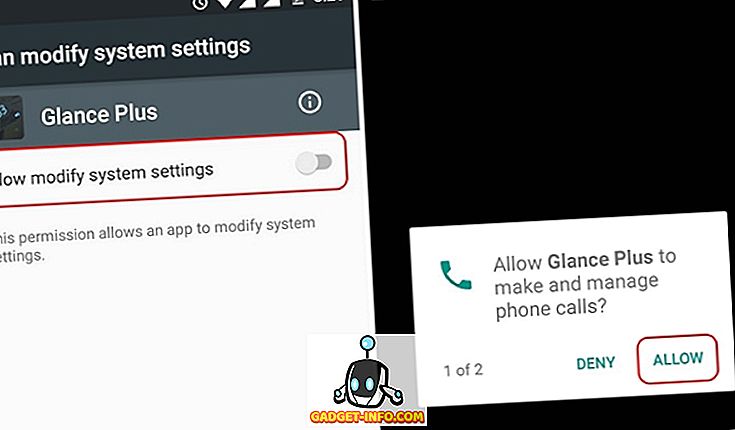
3. Tamamlandıktan sonra, Glance Plus uygulamasına geri dönün ve uygulamayı sağ üstteki geçiş düğmesinden “açın” . Bir kez açıldığında, “Glance Plus Açık” diyen bir mesaj alacaksınız.
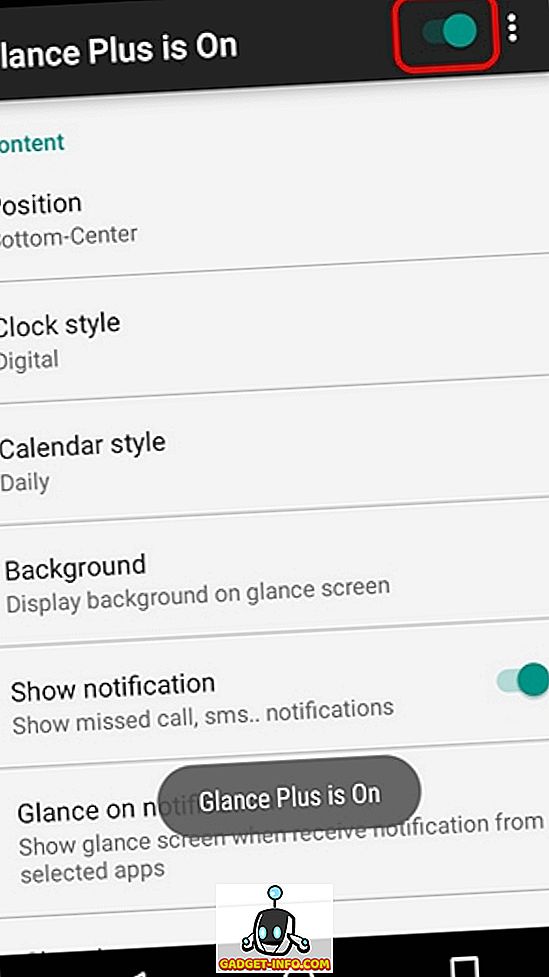
4. Ardından, Her Zaman Açık ekranının içeriğini özelleştirebilirsiniz. Çeşitli seçenekleri özelleştirmeyi tamamladığınızda, sağ üstteki üç nokta düğmesine basabilir ve neye benzediğini görmek için “ Önizleme ” düğmesine dokunabilirsiniz.
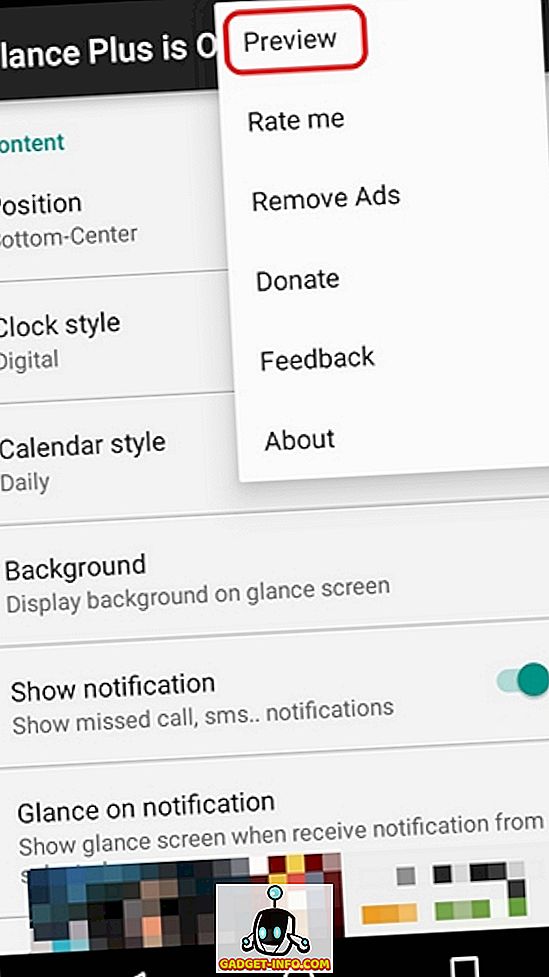
5. Bundan sonra, cihazınızı kilitleyin ve düz bir yüzeye yerleştirin. Al ve Glance Plus sayesinde harika yeni Always-On ekranını görmelisin. Daha sonra ekrana iki kez dokunarak kilit ekranına gidebilirsiniz.
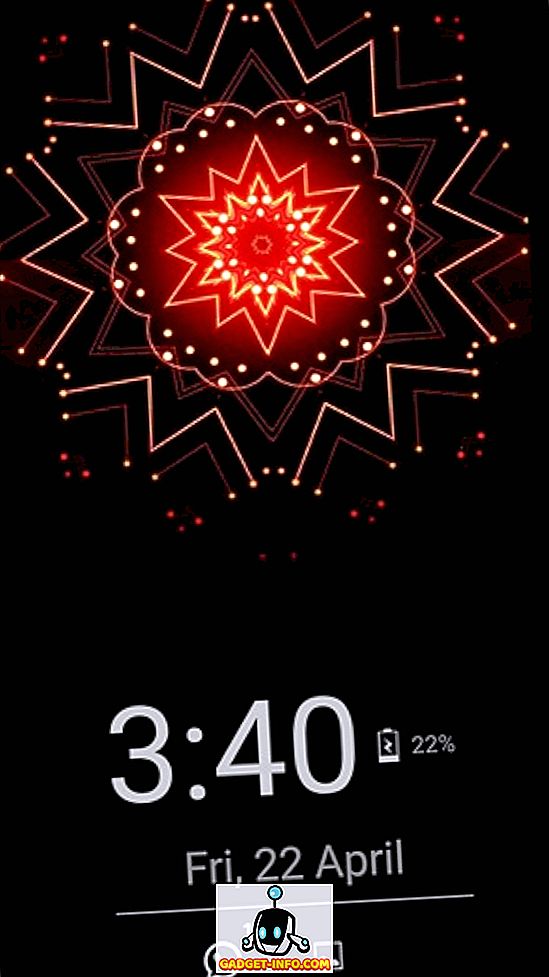
Bu oldukça kolay, değil mi? Eh, iyi haber, Glance Plus uygulaması Samsung Always-On ekranla karşılaştırıldığında hiç bir zahmete girmiyor, çünkü birçok özellik barındırıyor. Her Zaman Açık ekranında farklı saat ve takvim stillerini seçme, arka planları görüntüleme, belirli veya tüm bildirimleri gösterme, pil bilgilerini alma vb. Seçenekleri içeren konumun yanı sıra İçeriği de özelleştirebilirsiniz. metin rengini, yazı tipi boyutunu, parlaklığını ve daha fazlasını değiştirin.
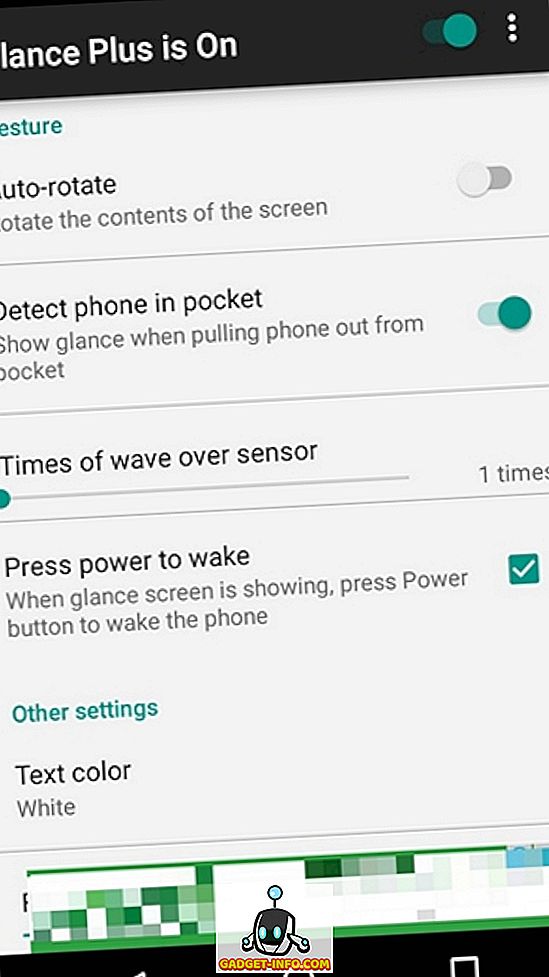
Not : Glance Plus ile bildirimleri görmek için uygulama bildirimlerine erişim vermek zorundasınız. Bunu yapmak için, Ayarlar-> Sesler ve bildirim-> Bildirim erişimine gidin ve “Glance Plus” ı etkinleştirin ve bir sonraki istemde “İzin Ver” i seçin.
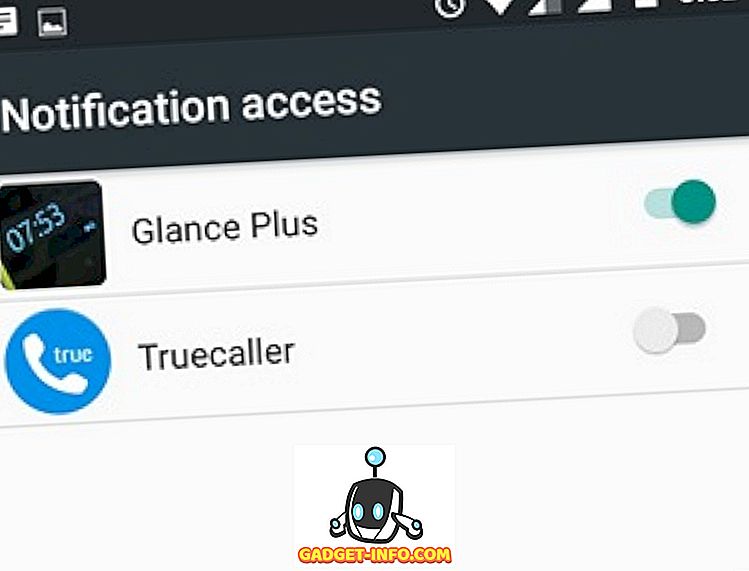
Cihazınız Galaxy S7 gibi bir AMOLED ekrana sahip değilse, cihazınızın bataryasını çok fazla tüketebilir. Uygulamayı kullanmaya devam ederken batarya kullanımını daha verimli hale getirmek için, etkin olmayan saatleri ayarlayabilir ve cihaz kilitlendiğinde Her Zaman Açık ekranını görüntüleyen “Her Zaman Açık” özelliğini devre dışı bırakabilirsiniz. Ayrıca, bekleme ekranının parlaklığını minimumda tuttuğunuzdan emin olun.
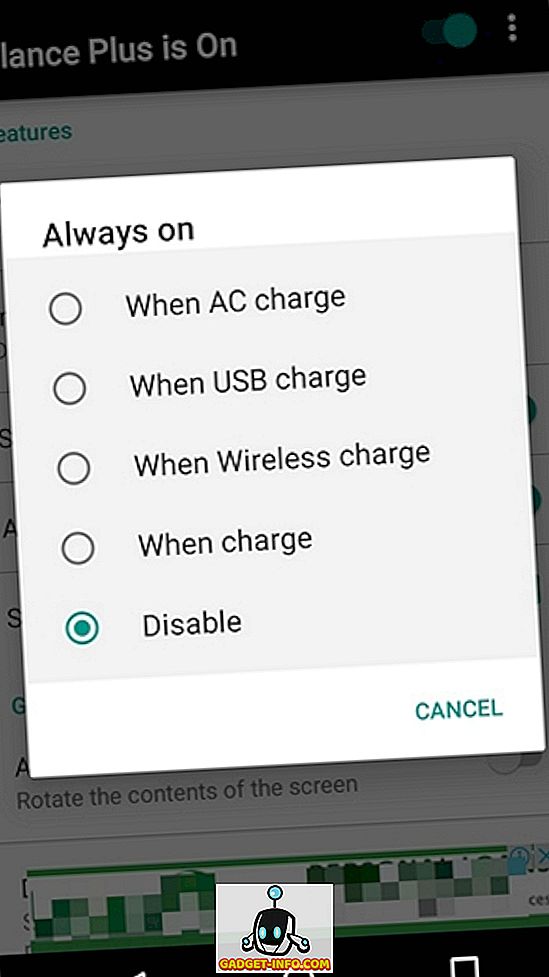
Uygulamadaki özelliklerin çoğu ücretsiz olmakla birlikte, Adaptive Brightness gibi bazı özellikler 0, 99 ABD Doları değerinde bir uygulama içi satın alım yoluyla edinilebilir. Ayrıca, uygulama reklamlarla bağlanır, ancak bununla ilgili bir sorununuz varsa, reklamları kaldırmak için uygulama içi 1, 35 ABD doları satın alabilirsiniz.
Android cihazınızda Samsung'un Always-On ekranını denemeye hazır mısınız?
Galaxy S7 Edge'deki yeni harika Always-On ekranına bayılıyorsanız, bu özelliği kendi Android cihazınızda deneyebilirsiniz. Peki ne bekliyorsun? Uygulamayı yükle, adımları takip et ve muhteşem yeni bir bekleme ekranı aç. Peki, deneyin ve aşağıdaki yorumlar bölümünde görüşlerinizi bize bildirin.